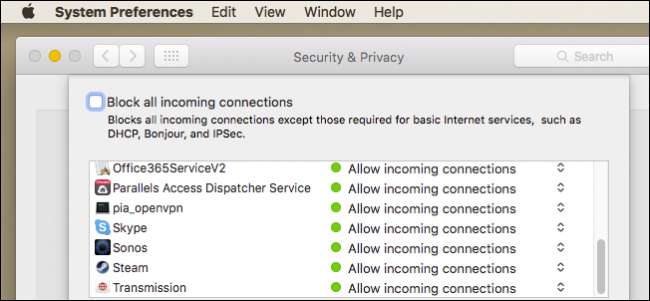
Jika Anda menggunakan Mac, kemungkinan besar Anda mungkin tidak menyadari bahwa OS X dilengkapi dengan firewall. Firewall ini membantu memastikan aplikasi dan layanan yang tidak sah tidak dapat menghubungi komputer Anda, dan mencegah penyusup mengendus Mac Anda di jaringan.
TERKAIT: Apa yang Sebenarnya Dilakukan oleh Firewall?
Pada artikel ini, kami akan menunjukkan kepada Anda cara mengizinkan atau mencegah akses aplikasi dan layanan melalui firewall OS X Anda. Jika Anda tidak tahu apa yang dilakukan firewall, lihat primer kami terlebih dahulu , lalu kembali ke sini.
Secara default, firewall Mac Anda tidak aktif . Jika Anda tersambung ke internet melalui router (kebanyakan orang), Anda mungkin tidak membutuhkannya – tetapi tetap menyenangkan untuk memilikinya. Selain itu, firewall OS X tidak akan mencegah aplikasi dan layanan untuk terhubung ke Internet. Itu hanya memblokir koneksi masuk. Firewall itu menjadi jauh lebih penting jika Anda menguji server web dan Anda tidak ingin orang lain dapat mengaksesnya.
Jika Anda bertanya-tanya di mana menemukan firewall, buka System Preferences, lalu klik "Security & Privacy". Setelah Anda berada di preferensi Keamanan & Privasi, klik tab "Firewall".
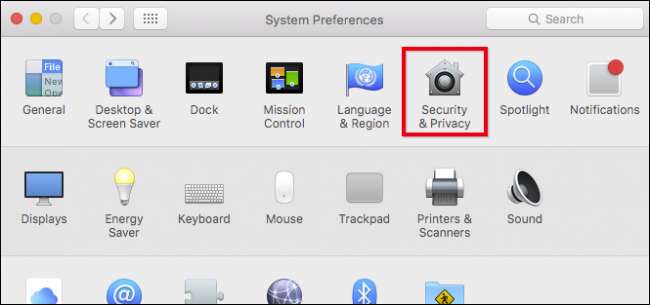
Sebelum Anda dapat membuat perubahan apa pun, Anda perlu mengklik ikon gembok di pojok kiri bawah dan kemudian memasukkan kata sandi admin Anda.
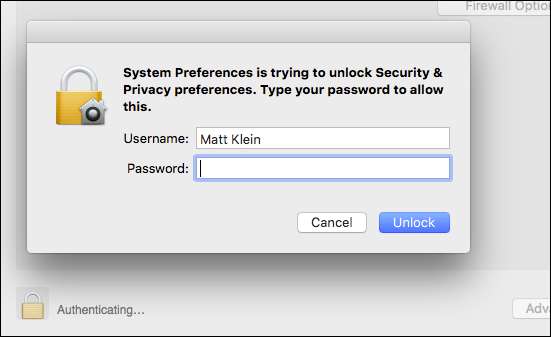
Hal pertama yang ingin Anda lakukan adalah mengaktifkan firewall (jika belum aktif).
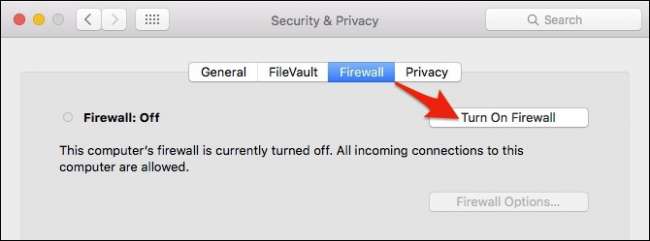
TERKAIT: Firewall Mac Anda Mati Secara Default: Apakah Anda Perlu Mengaktifkannya?
Setelah firewall aktif, Anda dapat mengakses "Opsi Firewall". Mari kita bahas apa saja yang tercakup dalam semua opsi ini.
Memblokir semua koneksi masuk akan "mencegah koneksi masuk ke layanan dan aplikasi yang tidak penting". Artinya, firewall memungkinkan Mac Anda menemukan layanan resmi yang disediakan oleh komputer lain di jaringan Anda, tetapi mencegah koneksi ke semua layanan berbagi lainnya.
Artinya, hal-hal seperti berbagi layar dan berbagi file tidak akan tersedia di komputer Anda. Memblokir semua koneksi masuk cukup ketat dan akan menonaktifkan banyak layanan jaringan yang sah, jadi kecuali Anda yakin benar-benar membutuhkannya, sebaiknya biarkan saja.
Itu menambah dan menghapus tombol (+/-) memungkinkan Anda menambahkan aplikasi dan layanan, serta menghapusnya.
Ada opsi untuk secara otomatis mengizinkan perangkat lunak yang ditandatangani untuk menerima koneksi masuk . Artinya, aplikasi dan layanan yang ditandatangani oleh otoritas sertifikat yang valid akan otomatis ditambahkan ke daftar ini. Aplikasi apa pun yang dibuat oleh Apple, misalnya, yang perlu menerima koneksi masuk akan secara otomatis ditambahkan ke daftar.
Mode siluman hanya berarti bahwa komputer Anda tidak akan terlihat secara efektif oleh permintaan penyelidikan untuk mengungkapkan keberadaan Anda di jaringan. Mac Anda masih akan menjawab permintaan dari app resmi.
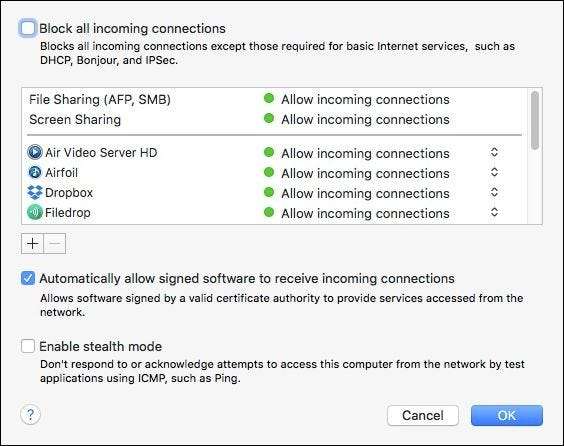
Jika Anda ingin menambahkan aplikasi atau layanan, klik tombol "+" dan folder Aplikasi akan terbuka. Pilih aplikasi atau layanan yang Anda inginkan, lalu klik tombol "Tambah". Jika Anda ingin secara khusus memblokir aplikasi atau layanan itu dari koneksi masuk, klik di tepi kanan seperti yang ditunjukkan pada gambar di bawah dan kemudian pilih "Blokir koneksi masuk".
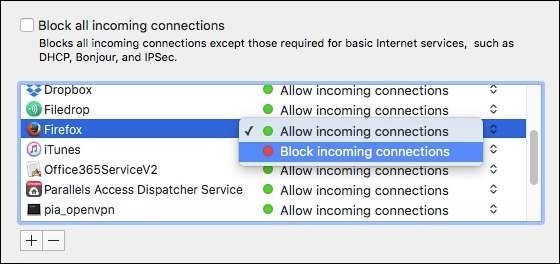
Anda dapat menelusuri daftar firewall, menambahkan dan memblokir apa pun yang ingin Anda kunci, dan menghapus apa pun yang tidak Anda inginkan dalam daftar. Seperti yang kami katakan, bagaimanapun, ini tidak akan mencegah aplikasi untuk membuat koneksi keluar, itu berarti tidak ada yang dapat menghubungi mereka dari luar firewall Mac Anda jika Anda secara khusus memblokirnya.
Firewall OS X mudah digunakan dan biasanya memerlukan sedikit atau tanpa konfigurasi. Hidupkan saja dan lupakan. Kemungkinan Anda tidak perlu mempelajari salah satu fungsi lanjutan yang kami jelaskan di artikel ini.
Namun, kecuali Anda memiliki masalah keamanan tentang aplikasi tertentu di komputer Anda, firewall di router Anda lebih dari cukup untuk memblokir penyusup agar tidak menemukan Anda.







